
Mae cynhyrchion ASROCK yn boblogaidd gyda defnyddwyr sy'n canolbwyntio ar y gymhareb ansawdd pris. Mae mamfyrddau'r cwmni hwn yn dda gan gynnwys rhwyddineb diweddariadau BIOS os yw'r angen am y weithdrefn hon. Heddiw rydym am eich cyflwyno i'r Algorithm am osod diweddariadau cadarnwedd ar gyfer byrddau'r cwmni hwn.
Diweddariad BIOS ar ASROCK
Yn gyntaf oll, rydym yn cofio bod diweddaru'r BIOS yn dilyn dim ond os oes angen - er enghraifft, tybir ei fod yn gosod y CPU, mae cerdyn fideo neu fodiwlau RAM nad ydynt yn cael eu cefnogi gan fersiwn cyfredol y cadarnwedd neu broblemau yn cael eu harsylwi gydag ef.Darllenwch fwy: Pan fydd angen i chi fflachio BIOS
Mae'r weithdrefn diweddaru yn cynnwys nifer o gamau yn uniongyrchol: Diffinio fersiwn y fersiwn cadarnwedd wedi'i gosod, lawrlwytho diweddariadau o'r safle gwneuthurwr a gosod.
Cam 1: Diffiniad o fersiwn wedi'i osod o BIOS
Cyn diweddaru, dylech ddarganfod pa fath o cadarnwedd sy'n cael ei ddefnyddio ar hyn o bryd ar y famfwrdd - mae angen dewis yr opsiwn diweddaraf. Yn ogystal, yn ôl nifer y fersiwn, gallwch ddod o hyd i nodiadau o'r gwneuthurwr lle nodir problemau posibl. Gallwch benderfynu ar yr opsiwn BIOS mewn sawl dull - disgrifir manylion y weithdrefn mewn llawlyfr ar wahân.
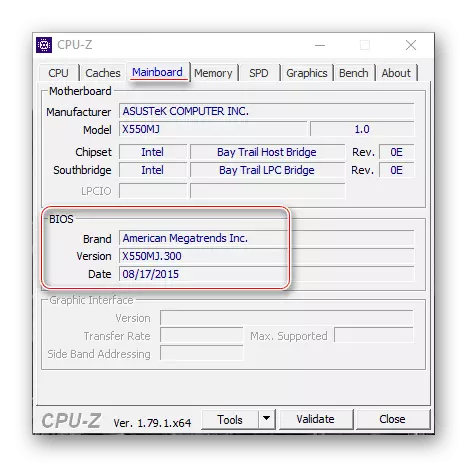
Gwers: Sut i ddarganfod y fersiwn BIOS
Cam 2: Llwytho'r cadarnwedd o safle'r gwneuthurwr
Ar ôl penderfynu ar y fersiwn BIOS gwreiddiol, rhaid i chi lawrlwytho'r fersiwn newydd i'r cyfrifiadur. Mae'n dilyn o'r safle AStrock - yn unig yn yr achos hwn yn cael ei warantu cydnawsedd a pherfformiad cadarnwedd.
Sylw! Gall llwytho ffeiliau BIOS o ffynonellau answyddogol ac ymgais i'w gosod yn dod i ben y dadansoddiad mamfwrdd!
Ewch i'r safle Astrock
- Defnyddiwch unrhyw borwr i fynd i safle'r gwneuthurwr. Ar ôl agor y dudalen, defnyddiwch yr eitem "Cymorth" yn y brif ddewislen.
- Rhowch enw eich "mamfwrdd" yn y bar chwilio a chliciwch ar y botwm chwilio. Os nad ydych yn gwybod union enw model y Bwrdd, bydd y llawlyfr yn eich helpu ymhellach i ddatrys y dasg hon.
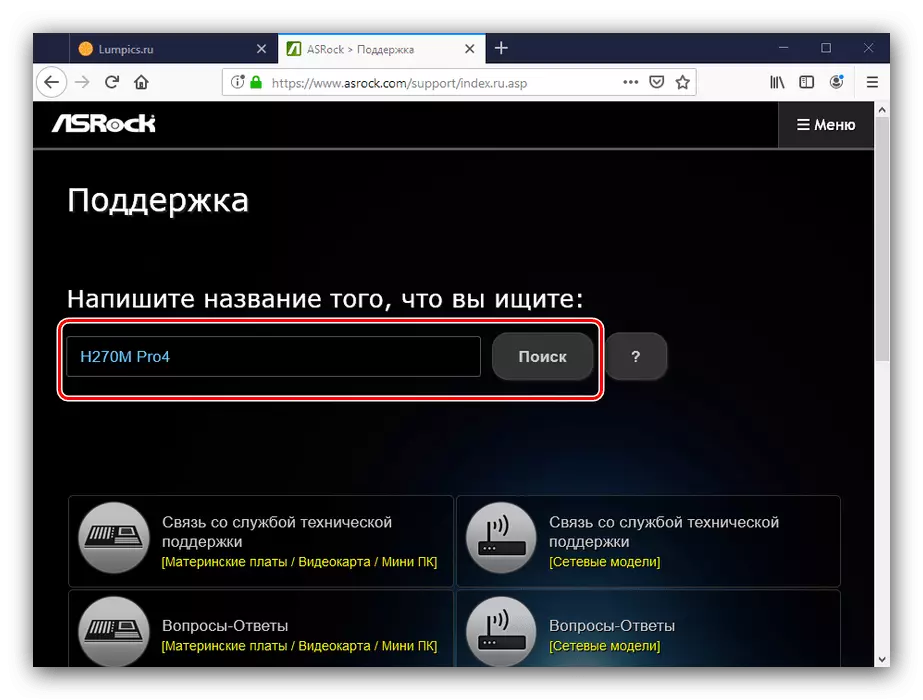
Gwers: Sut i ddarganfod model mamfwrdd
- Yn y canlyniadau chwilio, defnyddiwch y botwm "Download".
- Nesaf cliciwch ar y botwm "BIOS".

Mae rhestr o'r cadarnwedd sydd ar gael yn ymddangos. Canolbwyntiwch ar rif y fersiwn ac ar ddyddiad y feddalwedd.

Dylid rhoi sylw arbennig i drydedd golofn y tabl, "Diweddarwch y BIOS / Sut i Ddiweddaru" - mae'n nodi'r dull y dylai'r opsiwn diweddaru cadarnwedd cyfatebol yn cael ei alinio:
- "Flash Instant" - yn cymryd yn ganiataol y defnydd o cadarnwedd a adeiladwyd i mewn i'r BIOS;
- "DOS" - i ddiweddariadau fflach o dan gragen arbennig DOS;
- Windows ® - Diweddariad yn dod ar ffurf ffeil y dylid ei rhedeg mewn ffenestri.
Byddwn yn siarad am nodweddion pob opsiwn yn y trydydd cam.
- Gallwch lawrlwytho'r fersiwn a ddewiswyd o'r cadarnwedd yn y golofn "Link", y sefyllfa "Byd-eang".



Llwythwch y cadarnwedd i unrhyw le ar ddisg galed y cyfrifiadur a mynd i'r cam nesaf.
Cam 3: Diweddariad cadarnwedd
Ar ôl llwytho'r ffeiliau angenrheidiol, gallwch fynd i ddiweddariad o'r ffi feddalwedd adeiledig. Gellir cyflawni'r weithdrefn mewn tri dull gwahanol, fel y soniwyd uchod. Gadewch i ni ddechrau gyda'r mwyaf cyffredinol.
Sylw! Pob cam pellach a wnewch ar eich risg eich hun!
Flash Instant ASROKK.
Diweddariad BIOS ar y taliadau dan sylw yw'r ffordd hawsaf trwy gyfleustodau arbennig a adeiladwyd yn y cadarnwedd. Yr algorithm yw'r canlynol:
- Paratowch gyriant fflach - dim mwy na 4 GB, fformat system ffeiliau FAT32.
Os gwneir popeth yn gywir, bydd gennych y fersiwn cadarnwedd diweddaraf.
Dos-Shell
Yr opsiwn hwn yw'r mwyaf anodd o'r cyflwynwyd, felly dylid ei ddefnyddio dim ond pan nad yw pawb arall yn addas.
- Fel yn achos y dull cyntaf, gwnewch y gyriant cist fel gyriant fflach gwag wedi'i fformatio yn Fat32.
- Copïwch i wraidd y ffeiliau Drive o'r archif gyda diweddariadau.
- Diffoddwch y cyfrifiadur a mynd i'r BIOS, ble i addasu'r lawrlwytho o'r Drive Flash.
Darllenwch fwy: Sut i ffurfweddu BIOS i'w lawrlwytho o USB
- Diffoddwch y cyfrifiadur, yna cysylltwch yr ymgyrch barod ato - cofiwch y rheol am USB 2.0.
- Trowch y peiriant ymlaen ac arhoswch nes bod y rhyngwyneb cragen yn ymddangos. Yn y llinell destun, nodwch enw'r ffeil EXE gyda'r cadarnwedd (mae angen cofnodi'r fformat ffeil hefyd), a phwyswch Enter.
- Aros nes bod y system yn pennu cydnawsedd y fersiwn a ddewiswyd. Os nad oes unrhyw broblemau, bydd y rhyngwyneb yn bwriadu pwyso unrhyw fotwm i ailgychwyn.
- Ar ôl ailgychwyn, bydd y broses ddiweddaru yn dechrau. Aros nes iddo gael ei gwblhau. Ar y diwedd, gofynnwch am neges gyda'r cynnig i glicio ar Enter, gwnewch hynny.
- Yn ystod yr ailgychwyn, mewngofnodwch i BIOS. Ynddo, ewch i'r tab "Ymadael", lle mae'r opsiynau "Diffygion Llwyth" a "Newidiadau Arbed Ymadael" yn gyson.

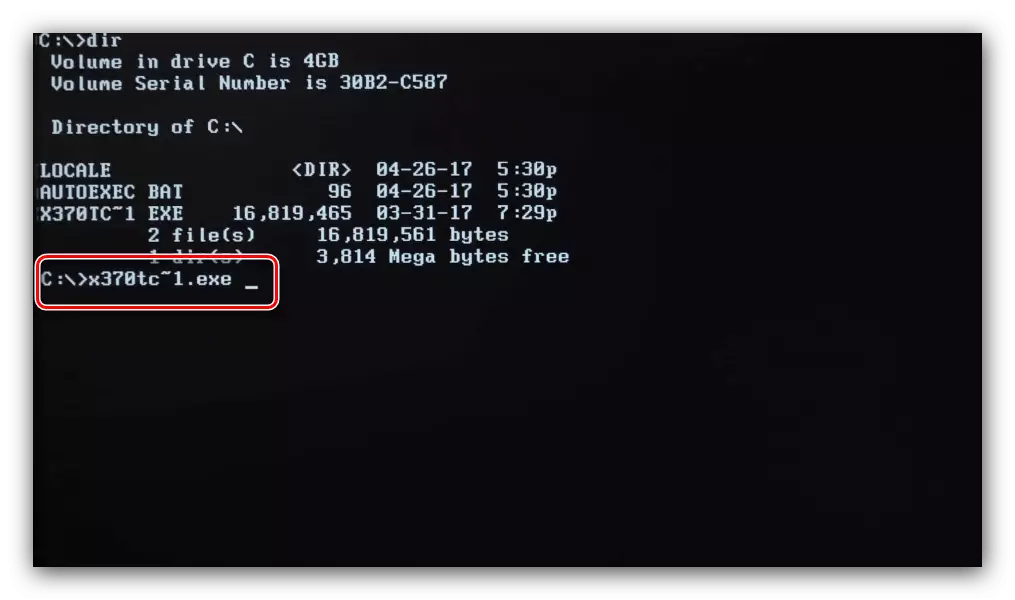
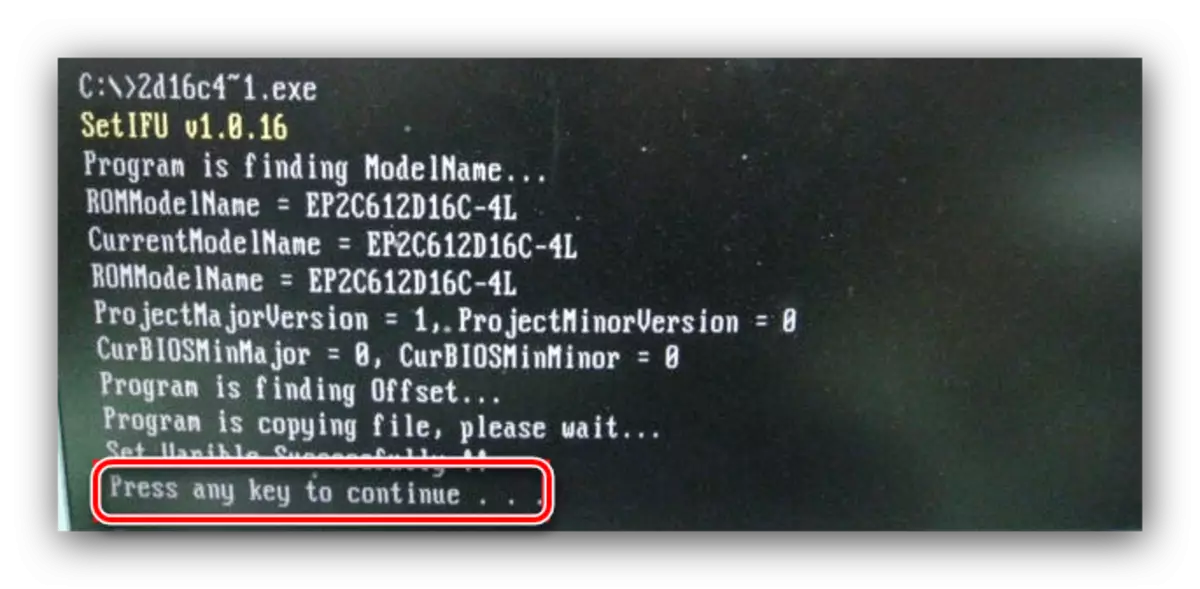
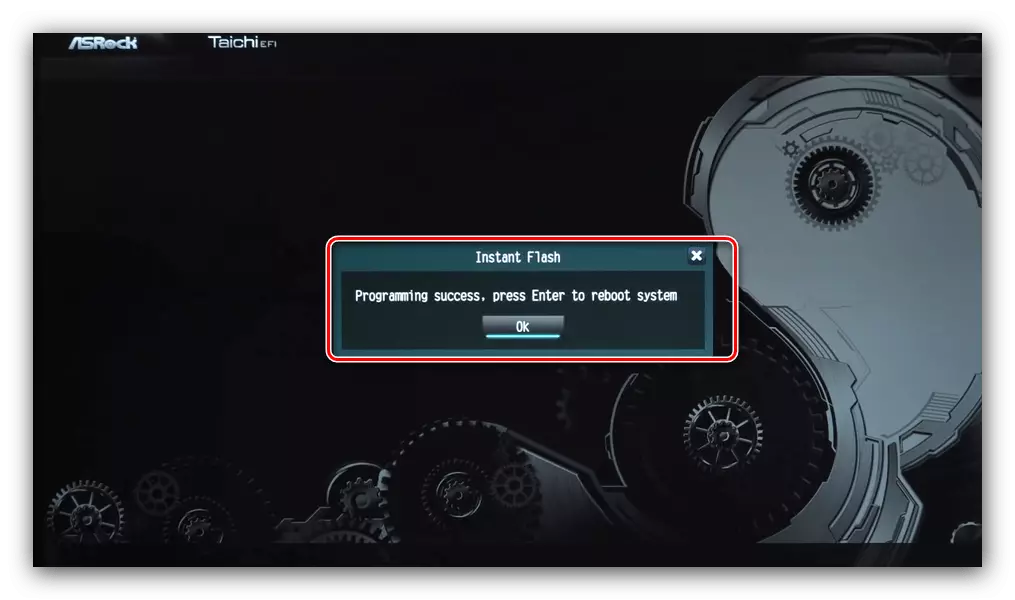

Ailgychwynnwch y cyfrifiadur eto.
Ffenestri
Mae'r opsiwn gyda diweddaru o dan y system yn debyg i'r un blaenorol, ond mewn rhai achosion mae'n fwy cyfleus.
Nodyn Lwcus Mae diweddaru BIOS o dan Windows ar gael yn unig ar gyfer fersiynau o Windows 10 RS3 a Hŷn - Yr opsiynau diweddaraf ar gyfer yr OS hwn Ni chefnogir gallu'r dull diweddaru hwn!
- Dadbaciwch yr archif gyda diweddariadau i unrhyw ffolder o'r storfa gyfrifiadurol targed. Dewch o hyd i ffeil exe gyda diweddariadau a'i redeg ar ran y gweinyddwr.
- Aros nes bod y ffeil yn paratoi diweddariadau. Ar ôl peth amser, mae'n ymddangos y bydd cynnig yn cau'r holl raglenni, cliciwch "OK".
- Nesaf, mae angen i chi wneud ailddechrau i osod diweddariadau, pwyswch yr allwedd Y ar y bysellfwrdd.
- Bydd y cyfrifiadur yn ailddechrau a bydd y weithdrefn ddiweddaru yn dechrau. Ar ôl cwblhau, ailadroddwch gamau 6-7 o'r cyfarwyddyd blaenorol.
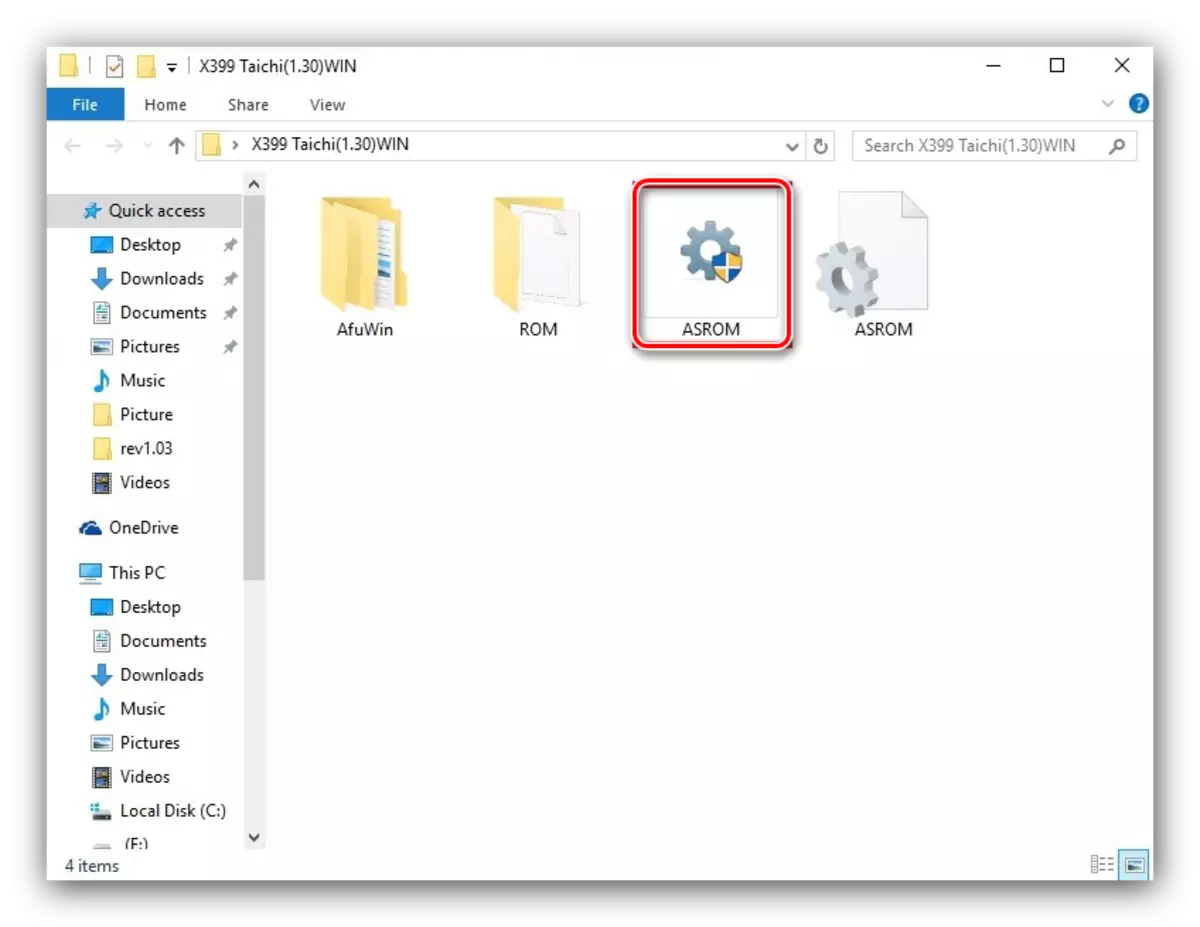
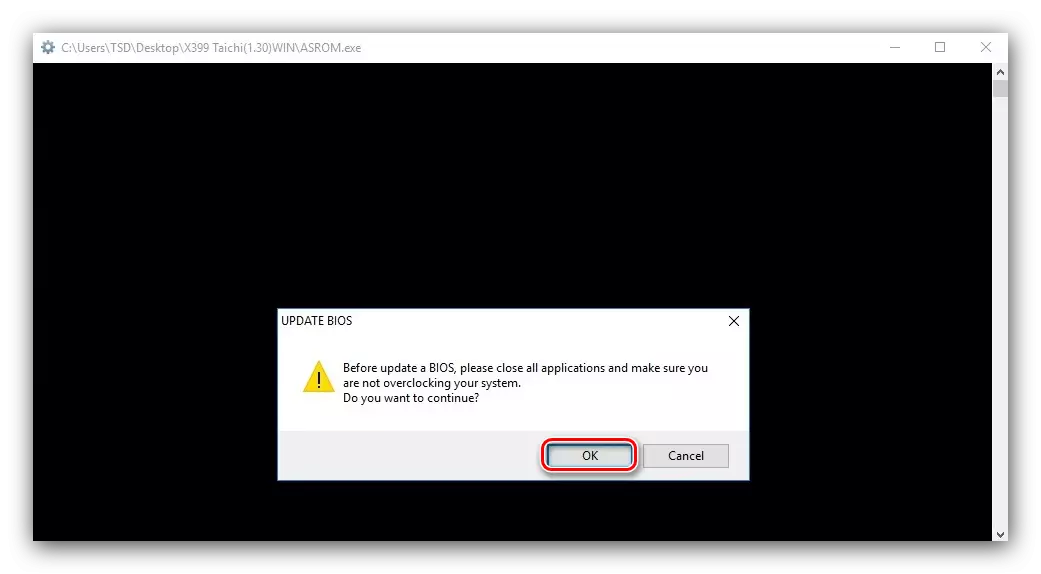
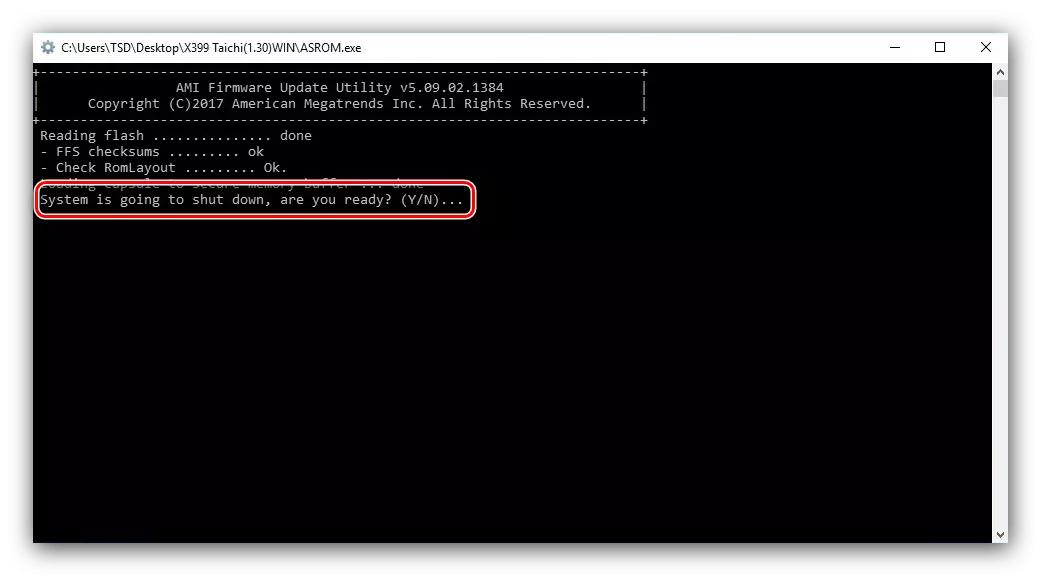
Yn dechnegol, mae'r dull hwn yn debyg i ddiweddaru trwy DOS-Shell, ond nid yw'n gofyn am ddefnyddio cyfryngau allanol. Ar y llaw arall, mae cyfyngiad ar gydnawsedd ar y system weithredu, felly ni ellir galw'r dull hwn yn gyffredinol.
Nghasgliad
Gwnaethom adolygu gweithrediad fesul cam y weithdrefn Diweddaru BIOS ar fyrddau ASROCK. Mae'r llawdriniaeth hon, yn ogystal â thriniaethau tebyg gyda cadarnwedd y prif fwrdd, yn gofyn am ofal y defnyddiwr ac yn dilyn y cyfarwyddiadau arfaethedig yn drylwyr.
